iOS 9 即将在美国时间的 9 月 16 日推送,算下来应该是中国这边的 17 日周四凌晨 1:00。不管怎么样,17 号早上一醒来,妥妥就可以更新了。
这一次更新带来了数项新功能和优化、一套全新的系统字体、好多张新壁纸等等。在你的想像里,升级到 iOS 9 只需要那天早上一起来,解锁屏幕以后点击那个大大的更新按钮,一切就大功告成了。不过,理想和现实总是有差距的,还是一起来看看有哪些注意事项吧。
一共有哪些设备支持升级到 iOS 9 呢?这个列表有点长,不过简单来说,当初能跑 iOS 8 的那些 iPhone、iPad 和 iPod touch,基本都支持升级到 iOS 9。
具体来说,支持升级到 iOS 9 的设备包括:
或者,看看下面这张图,也就一目了然了。
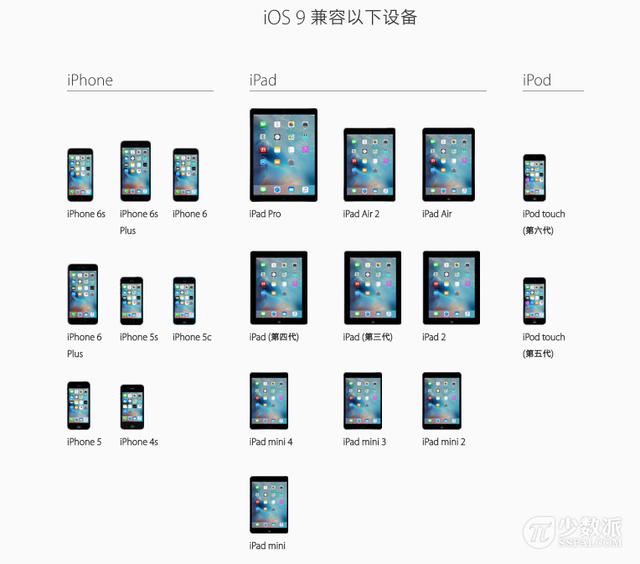
好的,假设你通过第一步检查,你的设备的确在支持升级的列表里,但这意味着你一定要升级到 iOS 9 吗?如果你的设备足够新的话,那就放心升级享受 iOS 9 的新功能吧。不过,如果你手上的设备已经有些年岁了,那还是仔细考虑一下吧,毕竟,很多老设备装了最新的 iOS 系统后性能和体验反而下降了。
特别是对于手持 iPhone 4s、iPad 3、iPad mini、iPad 2 这样设备的用户,尽管有些人无论如何都喜欢升级到最新的系统,但对大多数人来说,还是值得三思的。这些老设备在升级到 iOS 9 后,普通反应比 iOS 8.4 显得卡顿了。当然,也是由于在 iOS 9 中 Siri 和 Spotlight 服务功能的提升,导致在刚刚更新完成后,系统在重新建立索引,所以拖慢了速度。
不过无论如何,升不升级最终都是你的决定。只是记住,老设备升级后,的确有可能感受不到新系统的美好,反而降低已有的体验。当然,在升级到 iOS 9 之后,苹果还是会留给你一点时间,降级回到老版本的系统,不过一旦错过了这个时间,想回去就再也不可能了。
在升级系统前,不妨先浏览一遍你装的所有 app,如果有些已经不太用了,不如就把它们删了吧。而对于那些经常使用的 app,如果平常懒得升级,不如趁现在一起把它们升级了。虽然这一步并不是必须的,但是很多 app 的升级都会包括对最新的 iOS 9 功能的支持,只有升级到最新版本才能享受到这些新功能和特性。
此外还值得一提的是,有时候升级到新系统后,某些应用会莫名其妙地崩溃闪退,这时候把 app 升级到最新版本,往往有助于解决这一类问题。
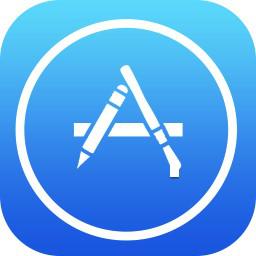
你可以已经养成了这个好习惯,会定期备份 iPhone 或者 iPad。如果还没,现在就可以行动起来了。事实上,使用 iCloud 或者 iTunes 备份非常容易,在系统升级前,确保你至少通过 iCloud 或者 iTunes 中的一种,备份了你的重要数据。
无论如何,一定要记得备份!不怕一万,只怕万一,在升级的过程中出现了什么差错,你还可以通过备份把重要的数据找回来。
关联阅读:
还记得去年 iOS 8 升级时,需要动辄 3 ~ 4G 的存储空间才能升级系统,遭到大批 16G 用户抱怨。今年的 iOS 9,苹果特别对这一点做了优化改进,现在你只需要腾出 1.3G 的空间就能正常升级到 iOS 9。但是,想让 16G 的 iPhone 腾出 1.3G 也不是那么随意,这里可以参考少数派之前的另一篇文章:《告别「乞丐版」iPhone:16G 用户生存指南》。
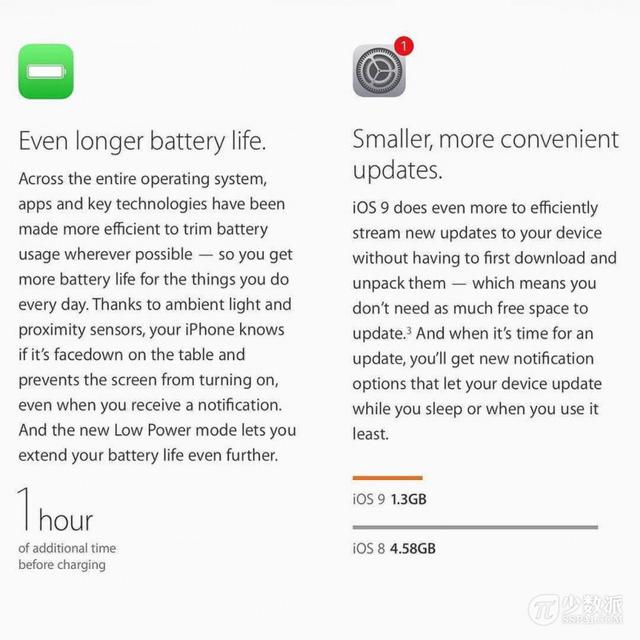
现在,你已经确定了你的设备支持升级到 iOS 9;已经下定决心就是要装新系统;已经清理了无用的 app,升级了必要的 app;已经备份了你的数据;那么,一切准备就绪,可以升级啦!
那么,到底该怎么升级到 iOS 9 呢?
17 号早上醒来,打开系统设置,进入到「通用 - 系统更新」界面,这时候已经会有 iOS 9 的更新推送到了你面前,也就是我们常说的 OTA 升级。你只需要点下升级按钮,然后静静地等它下载、自动安装,过程中可能会需要输入几次解锁密码,但总的来说,你不需要额外做什么,做一个安静的美男/女子静静地等待就可以。
当然,一个悲剧的现实是,17 号早上大家都在升级,所有人都在从苹果的服务器上下载 iOS 9 的升级包,所以速度超级慢。实在等不及怎么办?
另外,如果你之前加入了 Public Beta 计划,已经装了 iOS 9 Beta 甚至 iOS 9.1 Beta 版本,怎么才能升级到 iOS 9 正式版?
你可以下载离线的 GM 包,理论上和推送的正式版没有差别,然后用下载回来的 .ipsw 文件,通过 iTunes 升级。不过有几个事情需要注意:
怎么使用这个 .ipsw 文件?在 iTunes 中,按住 option 键点击「检查更新」,然后选中 .ipsw 文件就可以啦。。
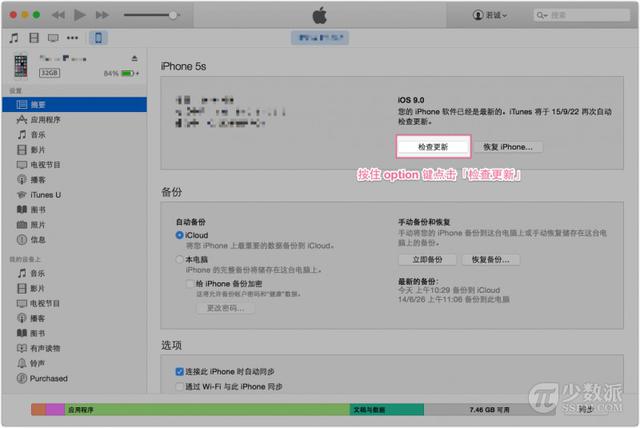
许多人希望一个 fresh start,意味着在每次系统升级时,他们想抛开过去,拥有一个干净的开始,这时候你就需要进入 DFU 模式刷机。感兴趣的同学可以自行了解,这里就不展开介绍啦。
当然,如果你有兴趣的话,iOS 9.1 已经开始公测,你可以加入苹果的 Public Beta 计划开始体验。
(本文部分编译自 OSXDaily)
您必须 [ 登录 ] 才能发表留言!